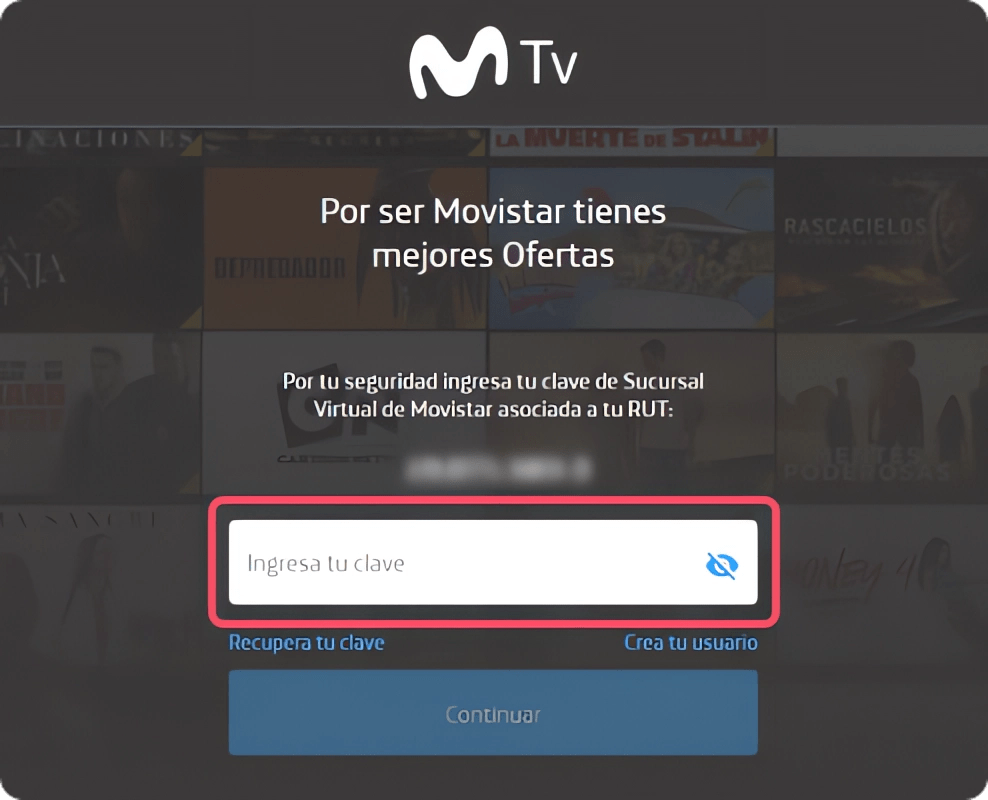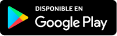1 Antes de activar
2 Revisa el paso a paso para activar
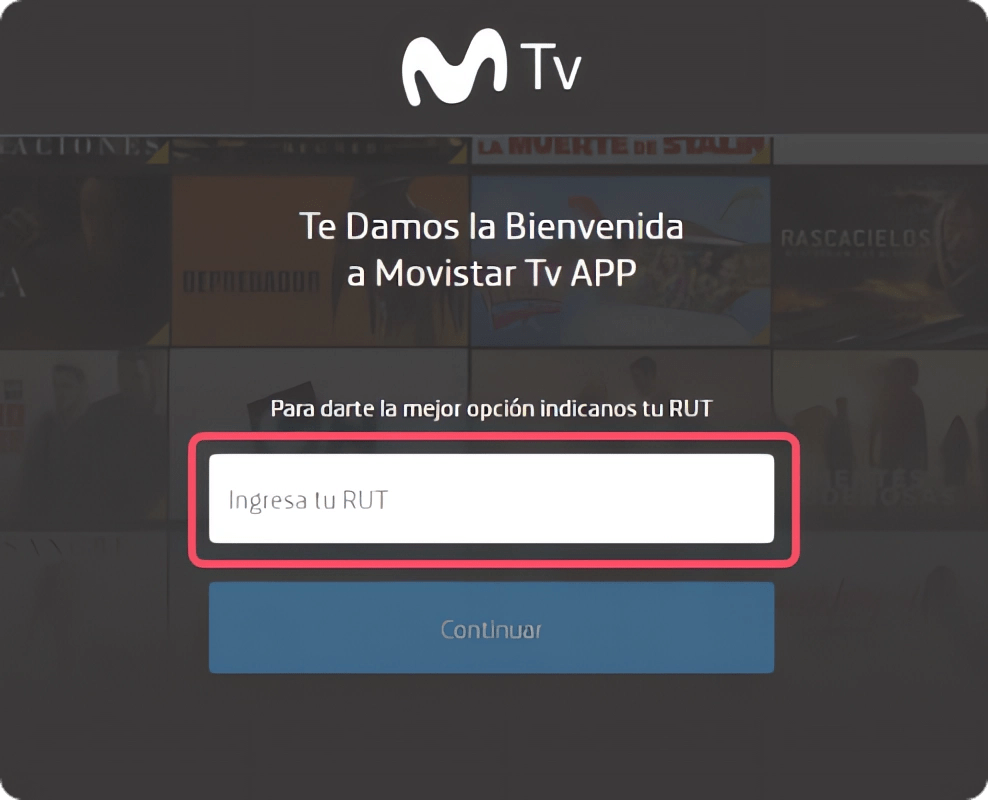
Ingresa a la web de Movistar TV App
24 horas después de instalado tu servicio de TV, ingresa a Movistar TV App con tu RUT.
Ir a Movistar TV App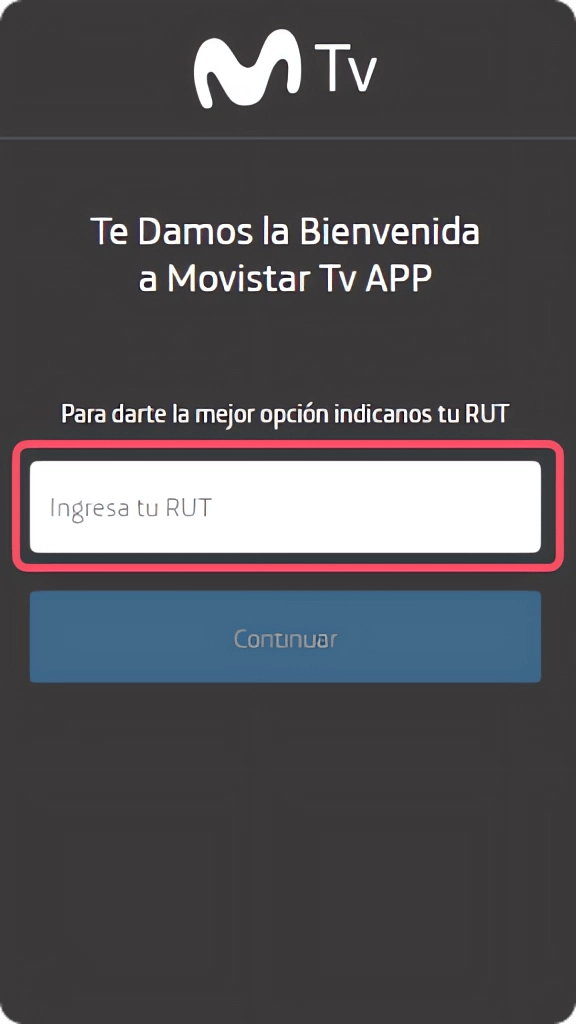
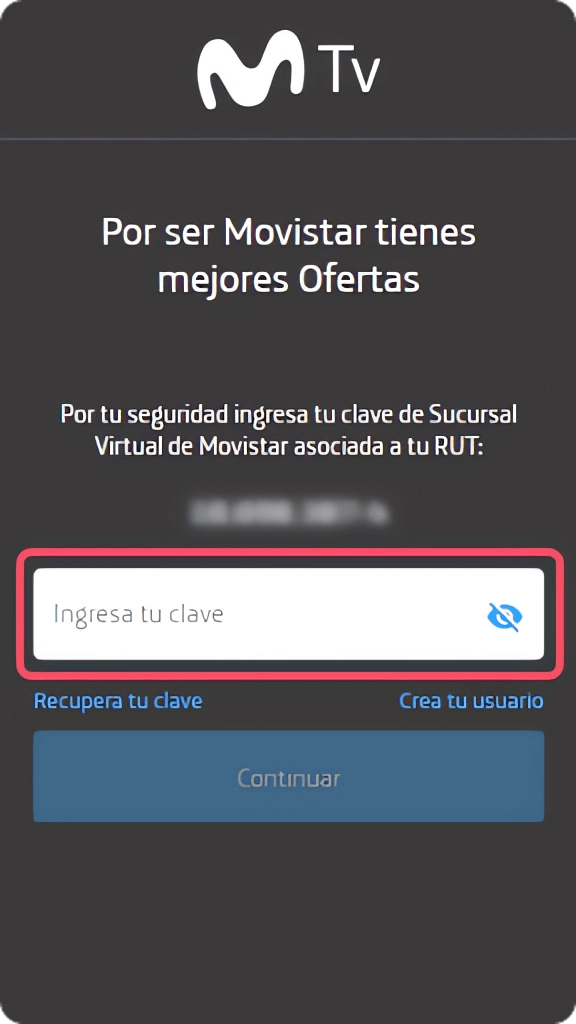
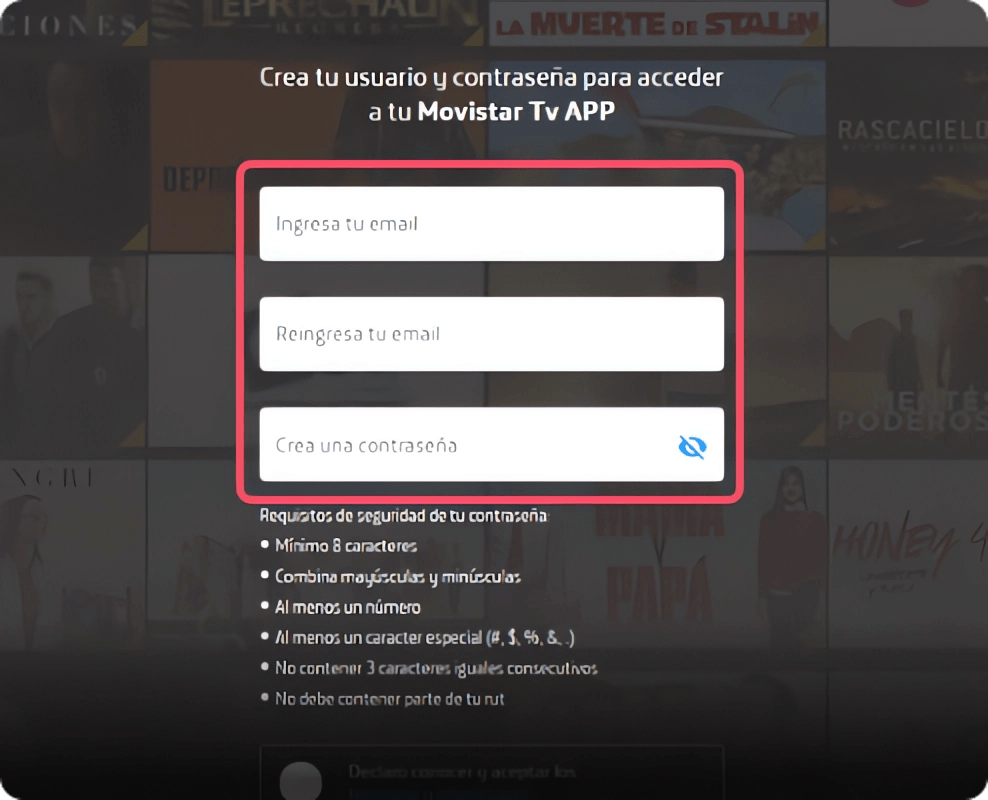
Ingresa tu email
y crea tu contraseña
Ingresa tu email y crea una contraseña, estás serán tus credenciales para ingresar a Movistar TV App.
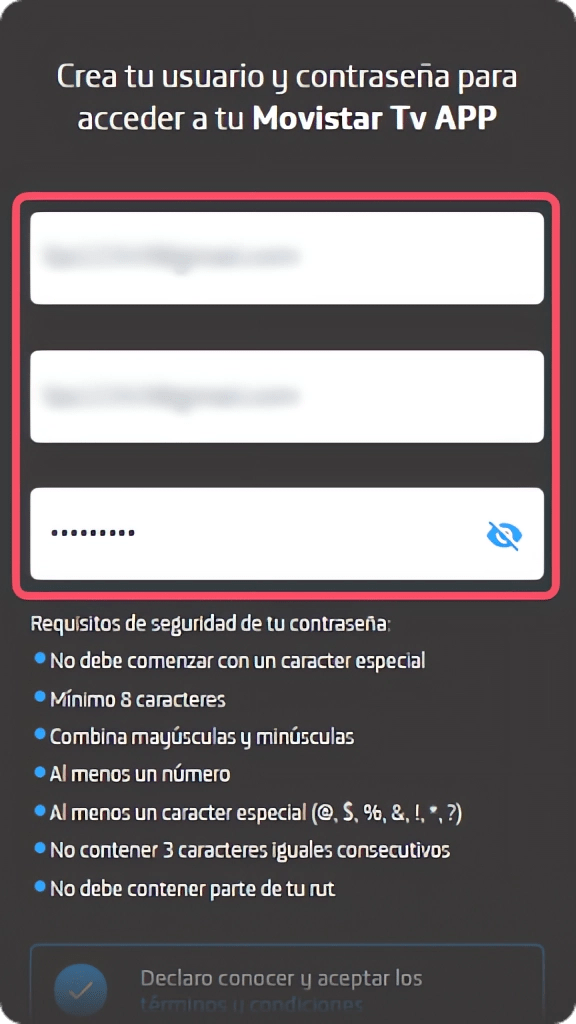
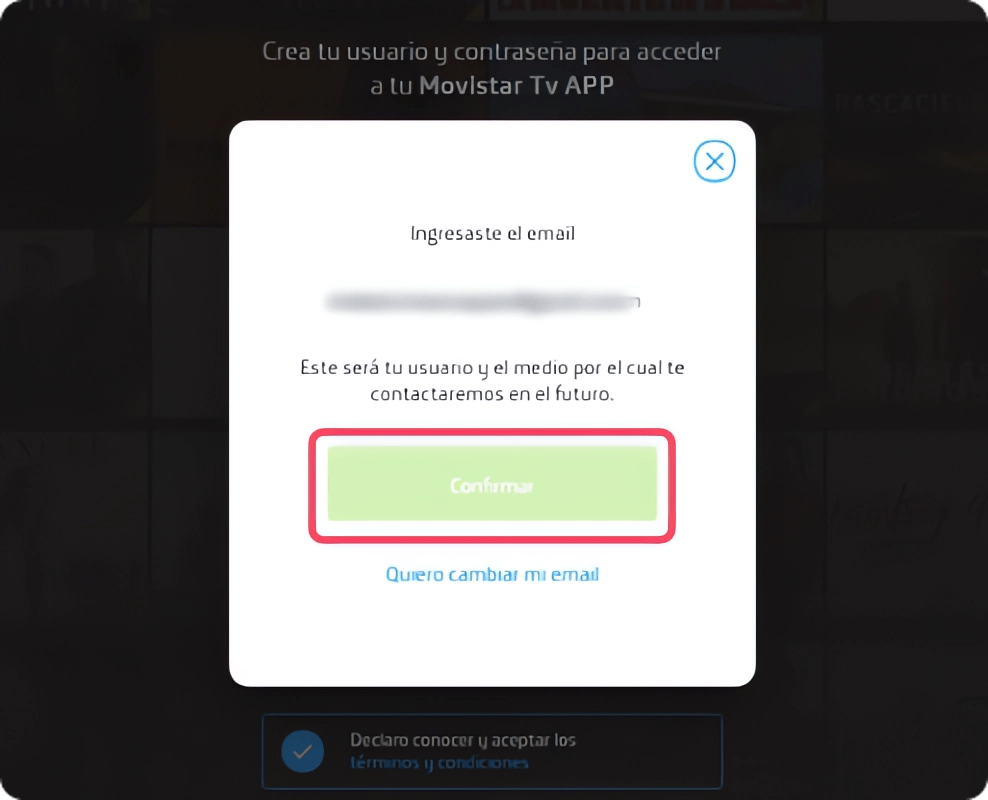
Confirma tu email
Verifica que tu email sea el correcto, ya que este será tu usuario para ingresar a la plataforma.
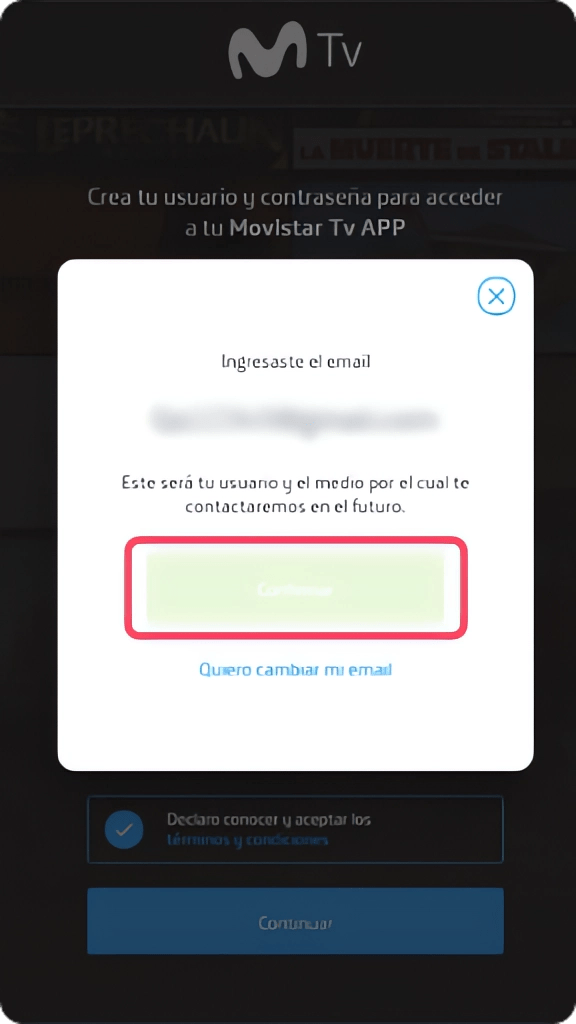
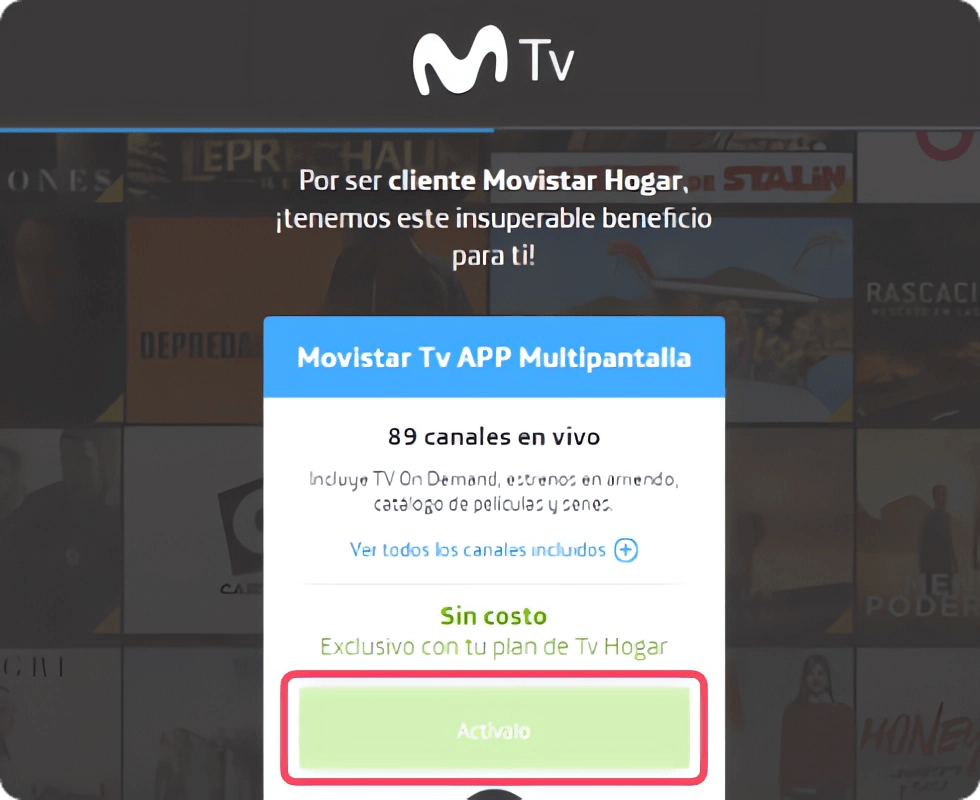
Activa Movistar TV App Multipantalla
Luego verás Movistar TV App Multipantalla, presiona el botón que dice Actívalo.
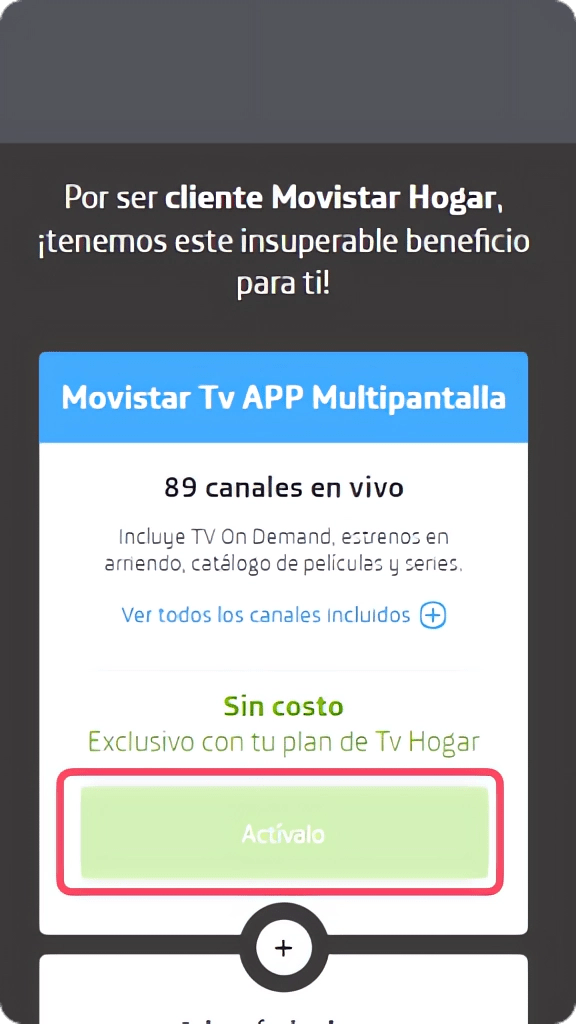
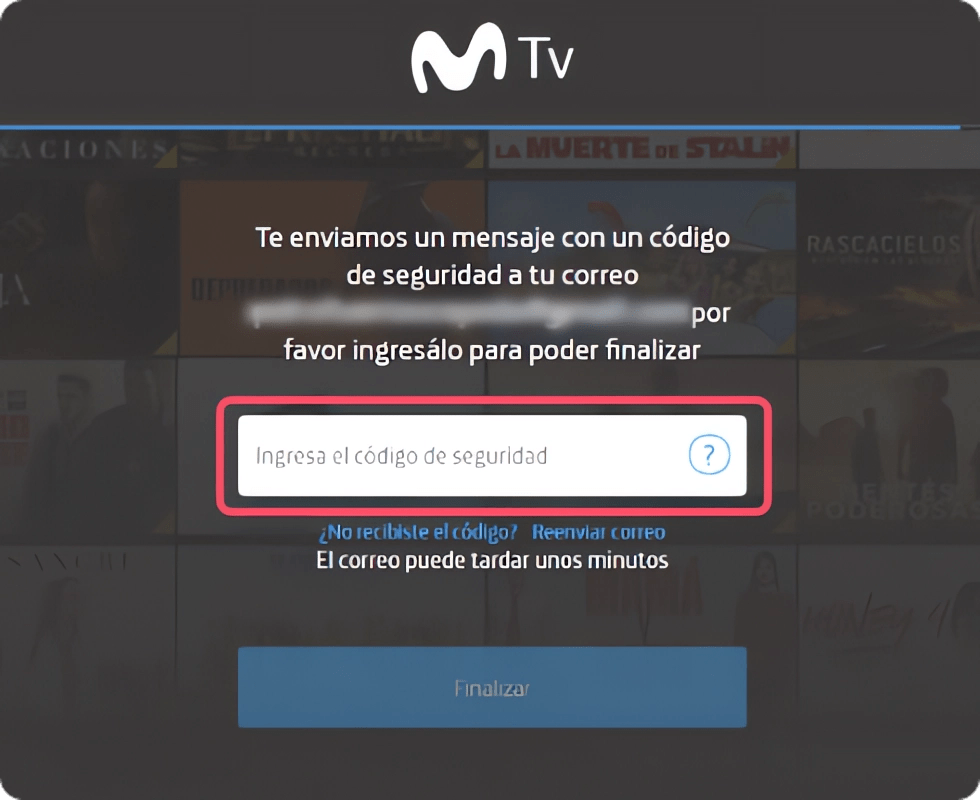
Ingresa el código
de seguridad
A tu email enviaremos un código de seguridad que deberás ingresar.
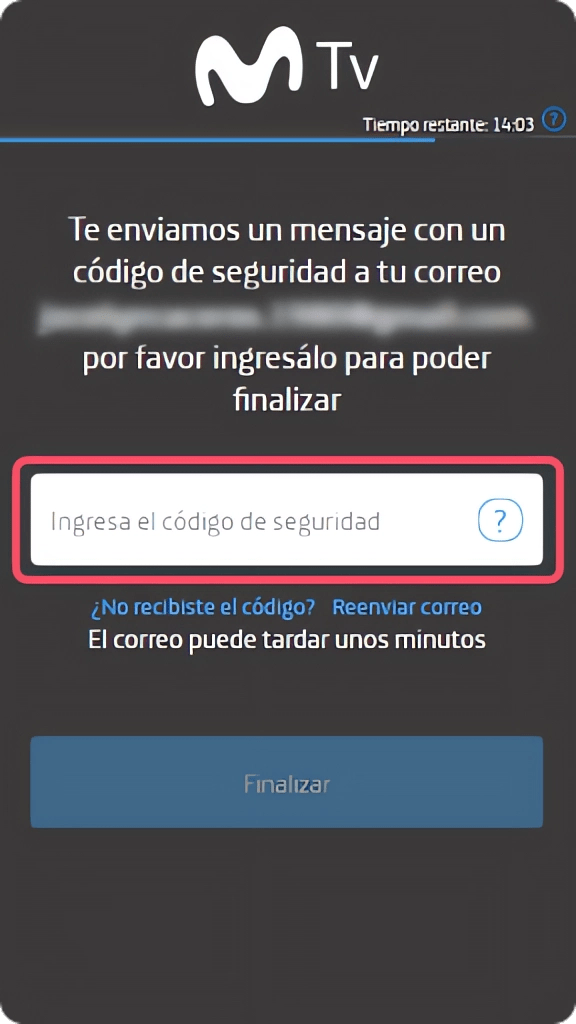
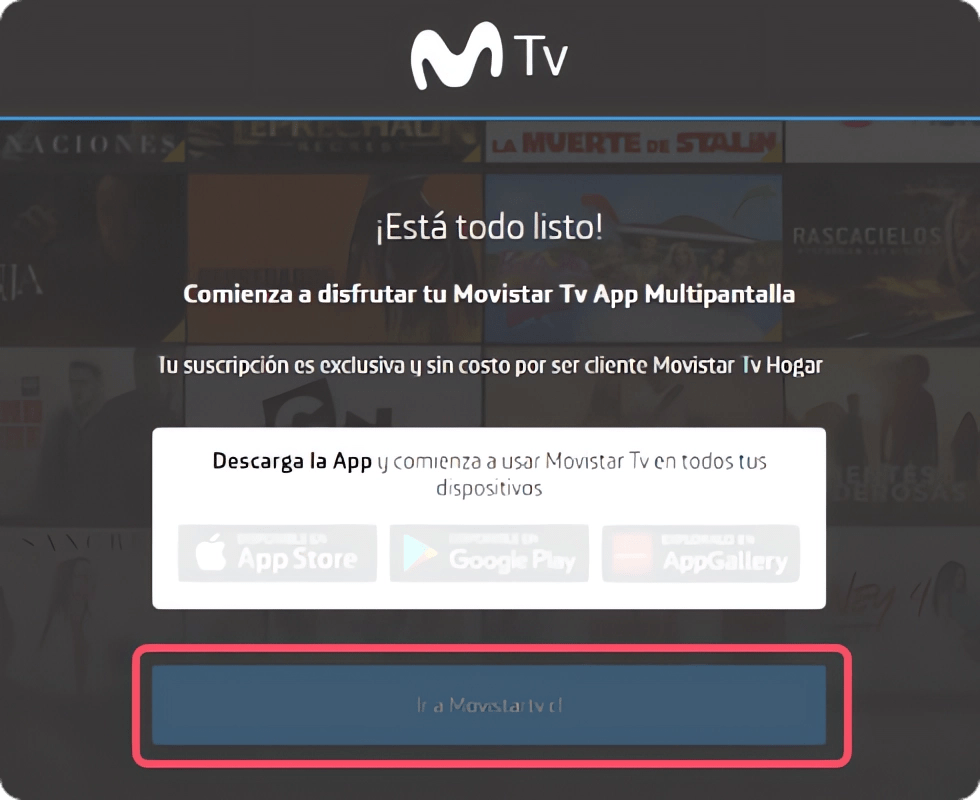
¡Listo! Activaste Movistar TV App Multipantalla
Accede con tu email y contraseña recién creados en todos tus dispositivos.
Descargar la App Descargar la App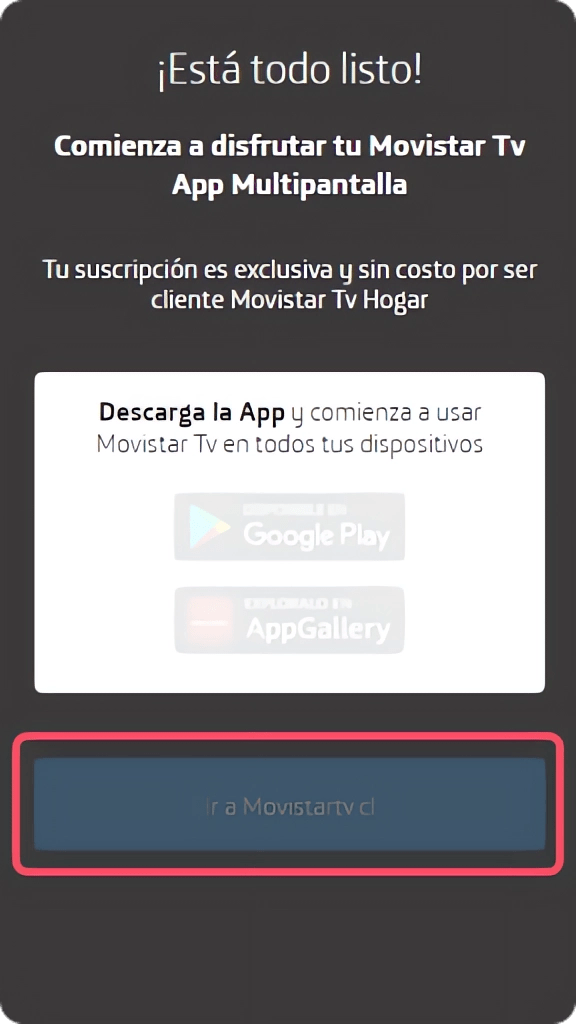
¿Tienes dudas?
Preguntas frecuentes
¿Qué es Movistar TV App Multipantalla? 
Los clientes con plan de televisión contratado tienen el beneficio de activar la función de Movistar Tv App Multipantalla accediendo a 98 canales en vivo, TV On demand, arriendo de estrenos y un catálogo de películas y series, en todos sus dispositivos descargando la App Movistar Tv.
¿Con qué dispositivos es compatible Movistar Tv? 
Movistar Tv está disponible para usar en:
Smartphone IOS y Android
Smart TV: Samsung/ LG año 2015 o superior, Sony con Android año 2019.
Computador Personal (PC): Windows XP SP3 o superior
Mac OS X v10.6.8 o superior
Navegadores: Internet Explorer versión 10 o superior/ Firefox versión 24 o superior/ Chrome versión 30 o superior/ Safari versión 6 o superior.
Chromecast 3, Xiaomi mi stick y Xiaomi my box S 4K.
Fire TV
compatibilidad con Fire TV:
FOS 5 --> Fire TV Stick (Gen 2) – AFTT
FOS 6 --> Fire TV Stick 4K – AFTMM
FOS 7 --> Fire TV Stick Lite - AFTSS // Fire TV Stick (3rd Gen) – AFTSSS
FOS --> Fire TV Cube (2nd Hen) – AFTR
Importante: es necesario tener conexión a Internet, de cualquier compañía, con velocidad mínima de 8 Mbps.
¿Cuántos dispositivos por cliente se pueden activar? 
Cinco (5) dispositivos, pero sólo podrás ver contenido simultáneamente en tres (3) equipos. Si activas un sexto dispositivo, se eliminará automáticamente el más antiguo *Para TNT SPORTS sólo aplica un (1) dispositivo simultáneo.
¿Cómo ingreso a Movistar Tv desde mi decodificador? 
Iniciar sesión en tu decodificador
Ingresa a menú principal con botón "Home" del control remoto del decodificador
Navega hasta "Configuración"
Selecciona "OK" en el control remoto de tu decodificador
Desplázate hasta la opción Iniciar sesión de Movistar Tv y sigue este paso a paso. Ir al paso a paso
¿Cómo configuro mi Smart TV? 
Iniciar sesión en tu decodificador
Ingresa a menú principal con botón "Home" del control remoto del decodificador
Navega hasta "Configuración"
Selecciona "OK" en el control remoto de tu decodificador
Desplázate hasta la opción Iniciar sesión de Movistar Tv y sigue este paso a paso. Ir al paso a paso
¿Cómo arriendo y cuántas películas puedo arrendar al mes? 
Inicia sesión en Movistar Tv con tu usuario y contraseña
Ingresa a 'Arriendos'
Elige la película que quieres ver
Ingresa tu PIN de Compra
La cantidad de arriendos en el mes, depende del valor de cada película. El límite mensual de arriendo es de $30.000, lo que permite por ejemplo arrendar hasta 10 películas de $3.000. El total se cargará en tu boleta.
Para los clientes fijo el limite de arriendo es de $40.000
*Si tu Smartphone es un Iphone, puedes arrendar en tu cuenta desde un PC.
¿Qué es y cómo activo el PIN de Compra? 
El PIN es necesario para poder arrendar películas en Movistar Tv. Por defecto es 1111, pero te sugerimos cambiarlo siguiendo estos pasos:
Inicia sesión con tu usuario y contraseña
Ingresa a "Mi cuenta"
Luego en “Cambiar PIN", ingresa un código de 4 dígitos.
¡Y listo! Ya puedes arrendar películas como y cuando quieras.
Si ya la cambiaste y no recuerdas tu PIN actual, debes realizar los siguientes pasos:
Inicia sesión con tu usuario y contraseña
Ingresa a “Mi cuenta”
Luego en “Pin de compra” , haz clic en “Olvidé mi PIN de compra”
Recibirás un email de confirmación con el cambio de PIN, haz clic en el enlace “cambiar PIN de Compra”
Podrás elegir y confirmar tu nuevo “PIN de Compra”
¿Puedo cambiar o recuperar mi contraseña? 
Para Cambiar tu contraseña:
Inicia sesión con tu usuario y contraseña
Ingresa a "Mi cuenta"
En "Cambiar contraseña", ingresa tu actual contraseña
Crea una nueva clave de al menos 5 caracteres sin espacios. Reingrésala y presiona "Guardar"
Si necesitas Recuperar tu contraseña (*):
Ingresa a https://www.movistartv.cl/
Ir a "¿Olvidó su contraseña?"
Ingresa tu correo electrónico
Te enviaremos una nueva contraseña a ese mismo correo para que puedas iniciar sesión.
Luego de ingresar, no olvides cambiarla por una que puedas recordar con facilidad.
(*) Opción no disponible para IPhone. Se debe realizar desde una PC.
¿Cómo contratar y descontratar Canales Premium? 
Si quieres Contratar canales:
Inicia sesión con tu usuario y contraseña
Ingresa a "Mi cuenta"
Ir a "Mis suscripciones" o "Mejora tu servicio"
Selecciona el plan que quieres y luego 'Contratar Plan'.
Ingresa tu Pin de compra y listo.
El valor se cargará mensualmente a tu boleta Movistar.
Para Descontratar canales:
Ingresa a www.movistartv.cl y luego a la sección Mi Cuenta/ Mis Suscripciones. Acá podrás descontratar el o los canales que desees, y tu solicitud será procesada inmediatamente.
¿Puedo tener control parental? 
¡Por supuesto! Para gestionar la visualización de contenidos, debes crear un PIN parental ingresando a https://www.movistartv.cl/ con tu usuario y contraseña:
Ingresa a "Mi cuenta"
Ir a "Control Parental"
Selecciona "Activar control parental"
Escoge una de las opciones de clasificación de edad
Crea tu PIN parental de al menos 4 caracteres, reingresa el PIN y luego Guardar
¡Quedará activo de inmediato! También puedes desactivarlo en la misma sección
¿Los canales en vivo de mi Movistar Tv App Multipantalla son distintos a los de mi plan de TV? 
Si bien son los mismos y el N° de canales en vivo es menor que los de tu plan de tv, la ventaja es que con Movistar Tv están disponibles todo el tiempo, donde vayas y para verlos en cualquiera de tus dispositivos.
¿Cuál es la diferencia entre canales en vivo y TV on demand? 
Un canal en vivo es aquel que cuenta con su propia programación, ya sea que se transmita en directo o diferido. En cambio, Tv on demand permite el acceso a contenidos multimedia de acuerdo a lo que tú quieras ver, pudiendo escoger una película o programa concreto en el momento que lo desees.
¿Cómo puedo grabar un programa de un canal en vivo? 
Esta opción sólo está disponible para clientes con Televisión IPTV sobre Fibra Óptica Movistar y la grabación queda disponible en el disco duro del decodificador IPTV.
Sigue estos pasos:
Selecciona el canal en vivo donde están transmitiendo el programa.
Se desplegará la opción "Grabar (6.1)" presentando 2 alternativas:
Grabar sólo este episodio.
Grabar Toda la temporada
Escoge una de las opciones y comenzará la grabación del programa. Aparecerá en pantalla un mensaje informando que las grabaciones se podrán visualizar en el televisor al cual está conectado el Deco IPTV.
Para detener la grabación, ir nuevamente a la información del canal y aparecerá la opción "Parar la grabación".
También puedes revisar el estado de una grabación en ‘Mis contenidos’ desde Movistar Tv, donde verás la información de lo que está configurado para grabar y la posibilidad de eliminarlo, seleccionando "Cancelar".